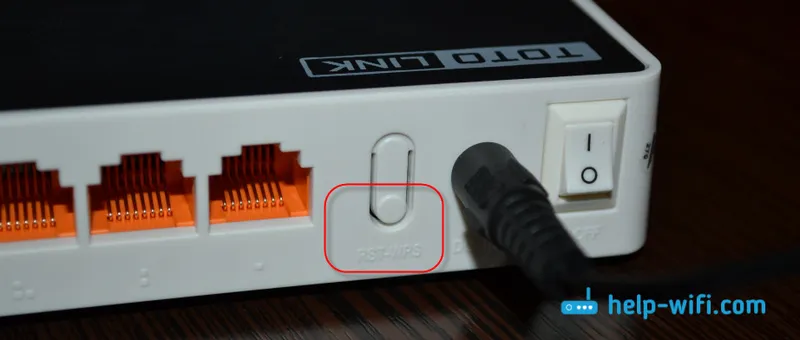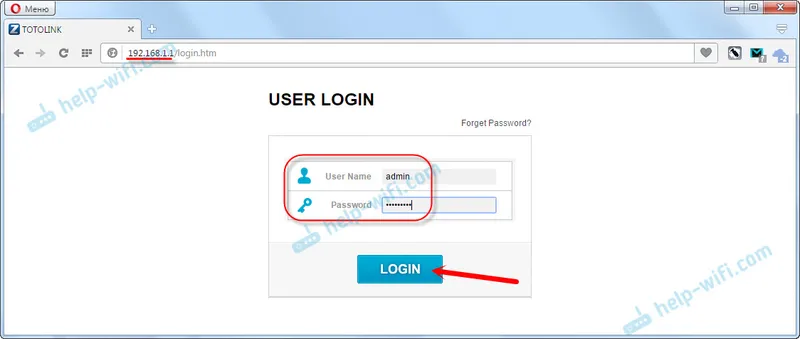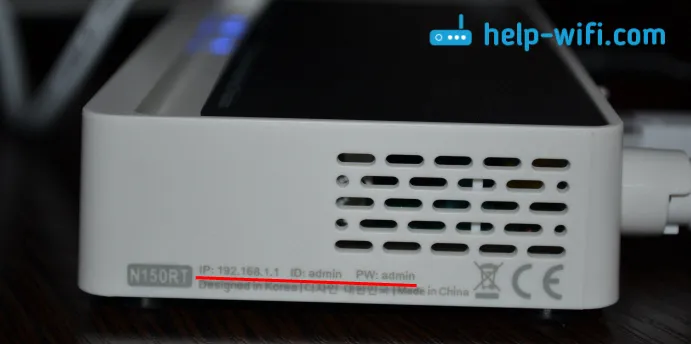Dnes vám chci představit router Tenda F6. Velmi zajímavý model, především pro ty, kteří hledají funkční a krásný, ale levný router pro byt nebo malý dům. V popisu na jednom z míst jsem četl, že model F6 byl navržen pro městské byty. Možná je to způsobeno výkonnými anténami Wi-Fi. Tenda F6 má několik zajímavých funkcí, o kterých budu v této recenzi hovořit. Zvažte vzhled a vlastnosti tohoto modelu. Ukážu vám také, jak se připojit a konfigurovat tento router.
Router jsem již vybalil, zapojil, nakonfiguroval a trochu otestoval. Vzhled se mi moc líbil. Tělo je velmi stylové. Bílá vypadá skvěle. Dobrá funkčnost a jednoduché ovládací panely (webové rozhraní) se schopností změnit jazyk. Při nastavování rozhodně nebudou problémy. Všechno je jasné a přístupné. Zahrnuje rychlý průvodce nastavením. Díky výkonným anténám by Tenda F6 neměla mít problémy s pokrytím Wi-Fi. 4 5dBi antény poskytují stabilní a silný signál. Podívejme se podrobněji na vzhled a specifikace.
Recenze Tenda F6: balíček, pouzdro, specifikace
Balení ve stylu Tenda s fotografií routeru a veškerými potřebnými informacemi. Box obsahuje hlavní vlastnosti a možnosti routeru. Je zde nálepka označující záruční dobu (dva roky!) A všechny potřebné kontakty pro kontaktování podpory.
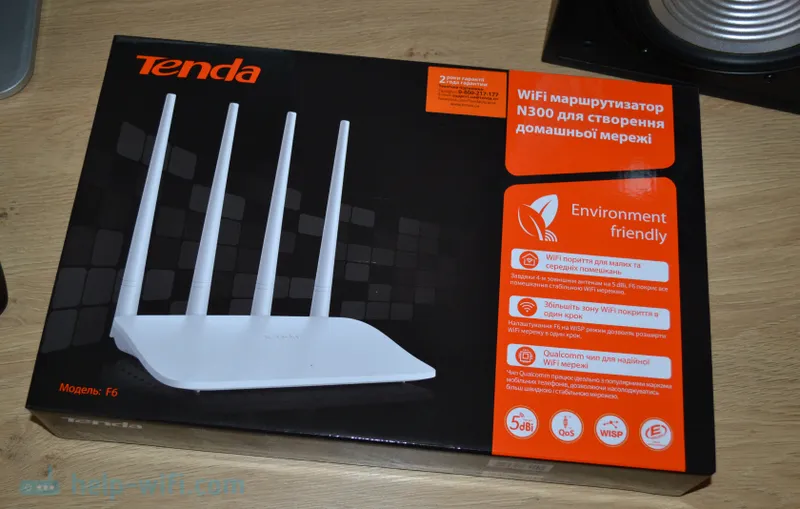
Všechno uvnitř krabice je úhledně složené a chráněno před poškozením.
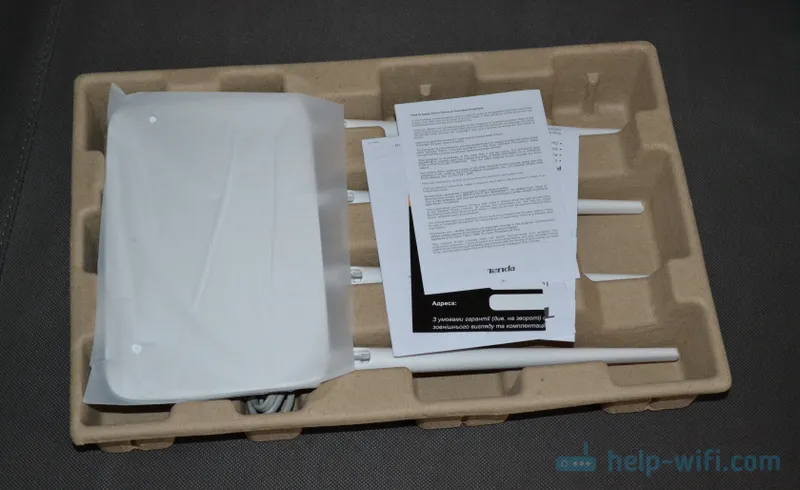
Balíček balíčku je standardní: samotný směrovač Tenda F6, napájecí adaptér, síťový kabel, dokumentace.

Tělo routeru je velmi těsně sestaveno ze dvou částí, které jsou vyrobeny z bílého plastu. Pouze horní část je matná a spodní část je lesklejší nebo tak něco. Pěkný a příjemný plast, nemá cizí pach ... Zajímavý, zakřivený tvar pouzdra. V bílém to všechno vypadá velmi cool a stylově.

Na předním panelu je jeden indikátor (svítí / bliká modře) a logo Tenda F6.

Antény jsou nerozebíratelné, velké a výkonné (při 5dBi). Opravdu se mi líbilo, že jsou pevně upevněni v jakékoli poloze a nehoupají se.

Tlačítka (přesněji tlačítko) a porty jsou umístěny na zadní straně. K dispozici je tlačítko Wi-Fi / RST (podržte jej po dobu 1-3 sekund - vypněte / zapněte síť Wi-Fi. Podržte po dobu asi 8 sekund - resetujte nastavení na tovární nastavení). 3 porty LAN, 1 port WAN a konektor pro napájecí adaptér.

Ve spodní části jsou otvory pro větrání a otvory, které umožňují vést router ke zdi. K dispozici je také nálepka s továrními informacemi.

Pohání Tenda F6 na čipu od Qualcomm. Poskytuje rychlé a stabilní připojení. Rychlost bezdrátové sítě až 300 Mb / s. Toto je router N300 (802.11b / g / n). Nepodporuje pásmo 5 GHz, pouze 2,4 GHz. A není tam žádná podpora IPTV. Pokud tedy potřebujete podporu pásma 5 GHz a / nebo IPTV, můžete se podívat na dražší modely z řady Tenda. Porty WAN a LAN pracují rychlostí až 100 Mb / s.
Je možné nakonfigurovat plán sítě Wi-Fi. Směrovač se vypne a zapne samotnou síť Wi-Fi. K dispozici je také podpora funkce WISP. Směrovač můžete nakonfigurovat v režimu opakovače a posílit tak existující síť Wi-Fi (o tomto nastavení jsem psal v tomto článku: režim opakovače (opakovač, most WDS) na směrovači Tenda). K dispozici je funkce QoS (kontrola šířky pásma).
Nastavení směrovače Wi-Fi Tenda F6
Proces nastavení je stejně snadný jako ostřelování hrušek. Nejdříve však musíte připojit internet a připojit se k samotnému routeru. Připojíme internet (kabel od poskytovatele internetu, modem) k portu WAN. Zapneme napájení routeru.

Dále musíte k routeru připojit zařízení, ze kterého provedeme konfiguraci. K tomu se nejlépe hodí počítač nebo notebook. A je lepší se připojit pomocí síťového kabelu.
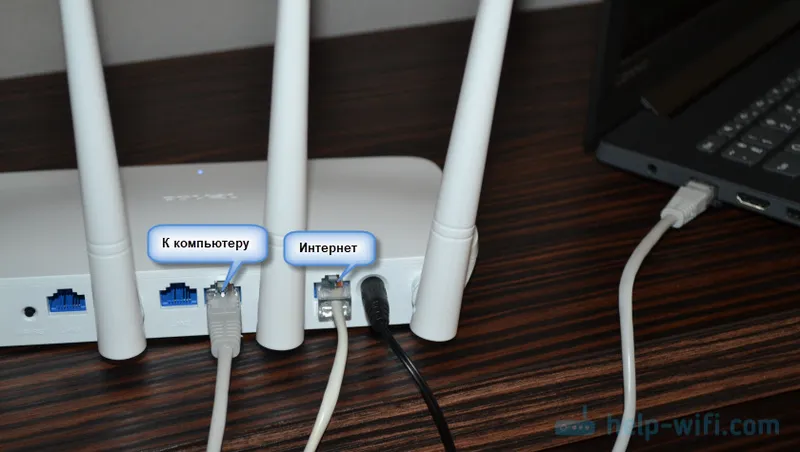
Pokud není k dispozici žádný počítač nebo není možné jej připojit pomocí síťového kabelu, připojíme se ke směrovači prostřednictvím sítě Wi-Fi. Název výrobce (SSID) je uveden na štítku níže. Síť je otevřená, žádné heslo. Vybereme pouze síť a připojíme se k ní.
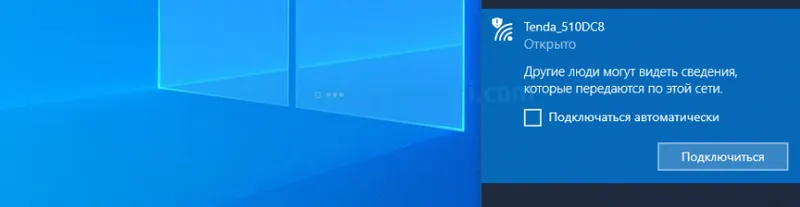
Po připojení musíme stránku otevřít s nastavením routeru (webové rozhraní). Otevřete libovolný prohlížeč a přejděte na IP adresu 192.168.0.1. Adresa musí být zadána do adresního řádku, nikoli do vyhledávacího pole. Více jsem o tom napsal v článku 192.168.0.1 - zadání routeru nebo modemu. admin a admin.
Otevře se stránka na adrese 192.168.0.1, kde můžete router rychle nakonfigurovat. Nastavit základní nastavení: připojení k internetu a síť Wi-Fi (jméno, heslo).
- Vyberte typ internetového připojení (PPPoE, dynamická IP, statická IP), který váš ISP používá. Pokud se jedná o PPPoE - zadejte uživatelské jméno a heslo (vydané poskytovatelem internetu).
- Změňte název sítě Wi-Fi a zadejte heslo pro Wi-Fi.
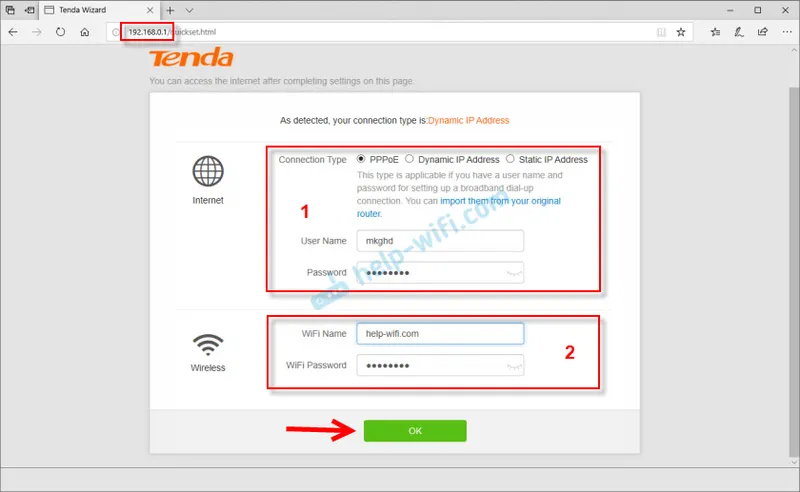
Klikněte na OK a zobrazí se zpráva, že router uložil naše nastavení. Pokud bylo zařízení připojeno přes Wi-Fi a změnili jste název nebo heslo sítě Wi-Fi, musíte jej znovu připojit.
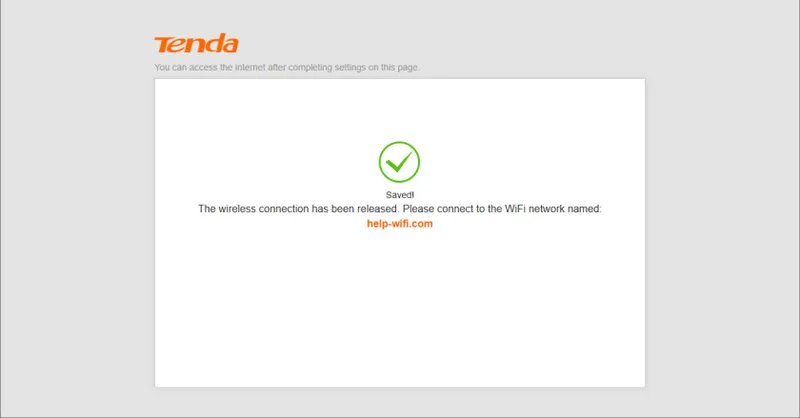
Základní nastavení je nyní kompletní. A pokud internet funguje přes router a Wi-Fi síť je chráněna heslem, pak je konfigurace routeru kompletní. Můžete však znovu přejít na 192.168.0.1 a ovládací panel se všemi nastaveními se již otevře. Můžete změnit jazyk. Mám pouze angličtinu a ukrajinštinu, protože směrovač je pro ukrajinský trh. Hlavní stránka okamžitě zobrazuje stav připojení k internetu. Jak vidíte na obrázku níže, v mém případě je navázáno připojení k internetu.
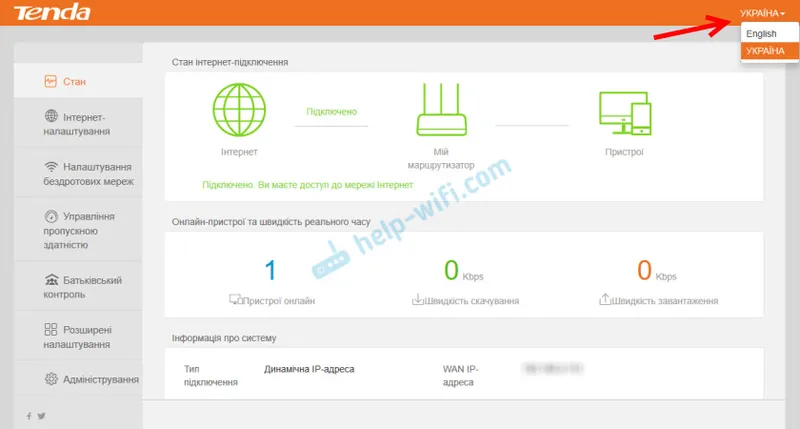
Pokud nemáte připojení k internetu, zkontrolujte u svého poskytovatele internetu všechna nastavení a nastavte je v části „Nastavení Internetu“. V případě potřeby můžete změnit provozní režim routeru na WISP, Universal Repeater nebo AP (přístupový bod).
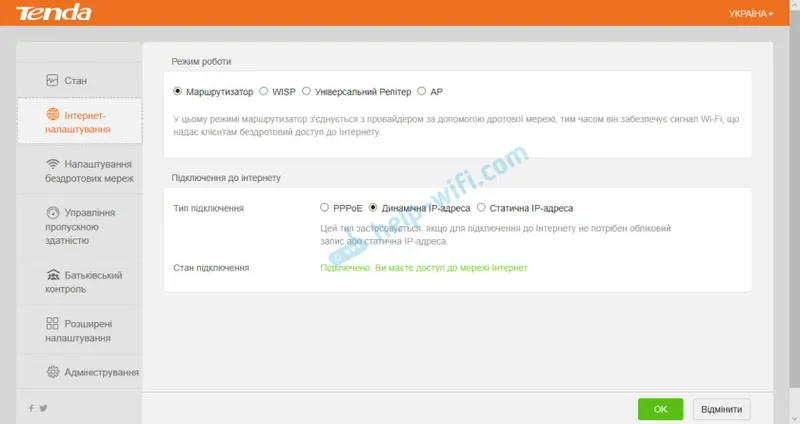
V části „Nastavení bezdrátové sítě“ můžete změnit název a heslo sítě Wi-Fi. A také změnit kanál, šířku kanálu, režim bezdrátové sítě a povolit plán Wi-Fi.

Další část je „Správa šířky pásma“.
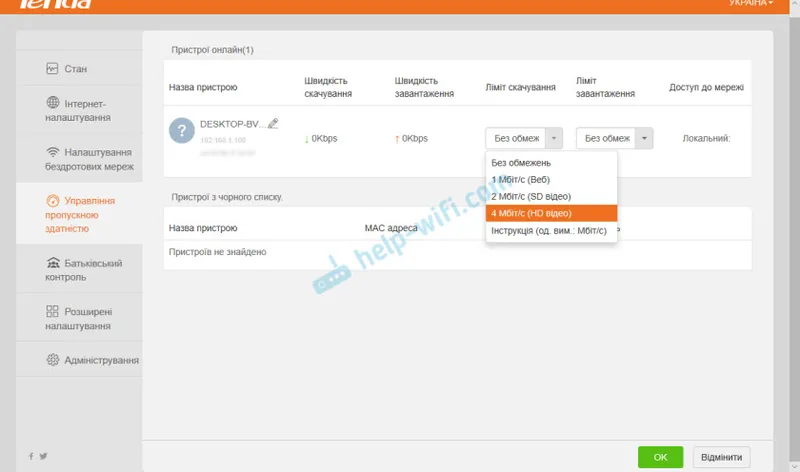
K dispozici je také funkce „Rodičovská kontrola“.
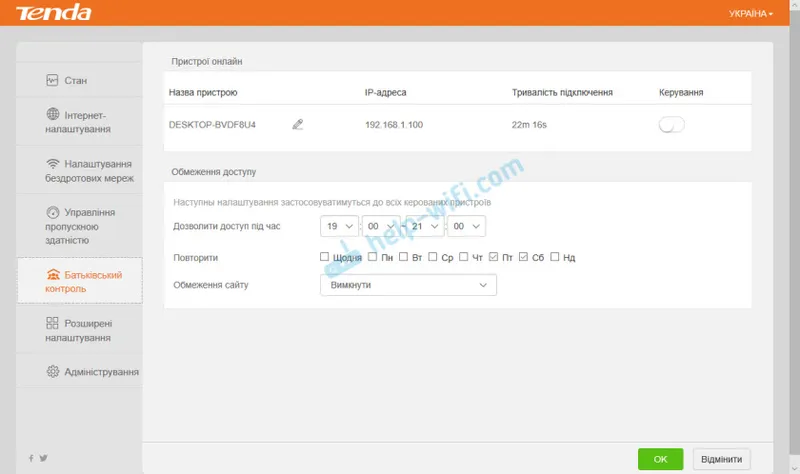
V sekci „Pokročilá nastavení“ najdete funkci filtrování podle MAC adres, vazby IP adres, přesměrování portů a dalších nastavení.
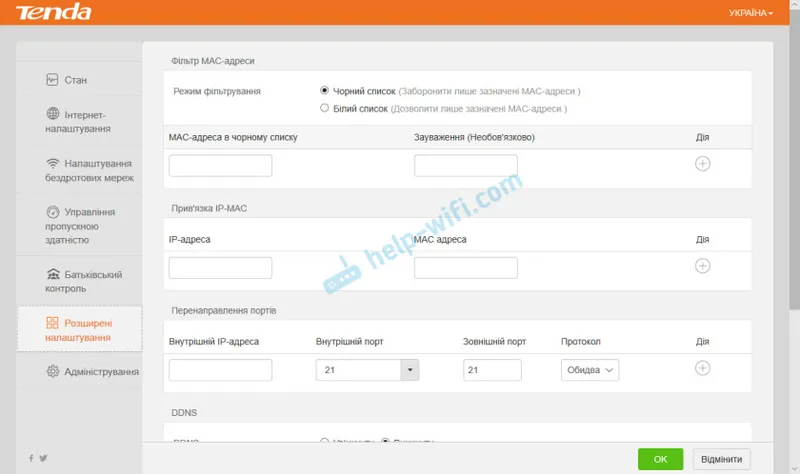
Poslední záložkou je „Správa“. Zde můžete nastavit čas, aktualizovat firmware Tenda F6, resetovat nastavení, nastavit LAN, parametry WAN a co je nejdůležitější, nastavit heslo správce routeru (pro ochranu nastavení). Doporučuji, abyste to udělali. Stačí přijít s heslem, zadat jej dvakrát a uložit nastavení.
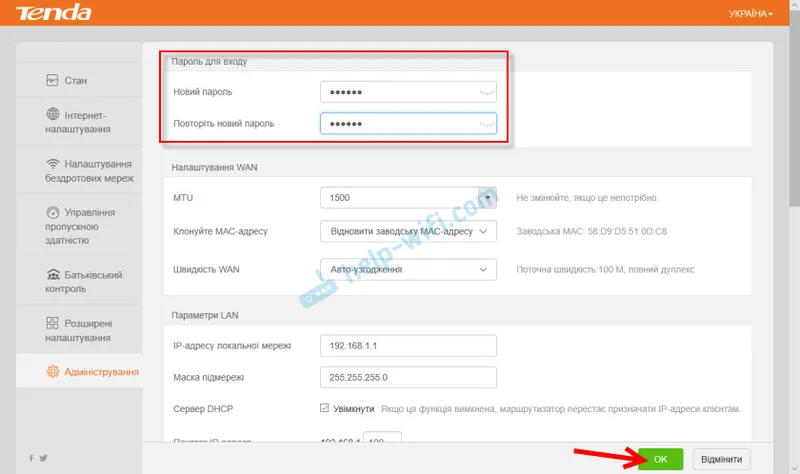
Nastavení jsou nyní chráněna a při vstupu do webového rozhraní se zobrazí výzva k zadání hesla.
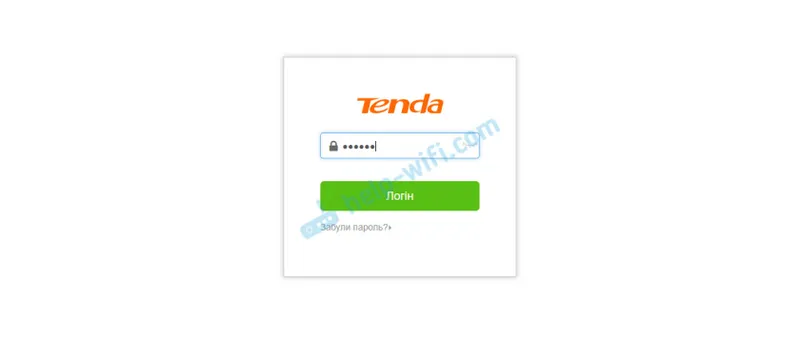
Tím je dokončeno nastavení Tenda F6!
závěry
Nejvíc se mi líbil vzhled Tenda F6. Opravdu stylové tělo vyrobené z kvalitního plastu. U rozpočtových modelů je to velmi vzácné a také tlačítko pro vypnutí sítě Wi-Fi. Nastavení je velmi jednoduché. Pokud chcete použít Tenda F6 jako opakovač nebo přístupový bod, existují všechny potřebné provozní režimy. Tenda F6 dokonale zvládne své úkoly. Myslím, že router udrží asi 10 zařízení bez problémů při průměrném zatížení. Nezapomeňte však, že se jedná o model rozpočtu.
Těším se na vaše názory na Tenda F6 v komentářích!